Дефрагментация диска
Система хранения данных на жестком диске в системе Windows построена так, что постепенно работа с диском может несколько замедляться. Все дело в принципах работы файловых систем FAT, FAT32 и NTFS, которые используются Windows. В этих файловых системах весь диск делится на мелкие части одинакового размера, называемые кластерами. При создании нового файла система Windows помещает в специальной области в начале диска запись, где содержится имя файла и номер первого кластера, куда будет записываться файл. Если файл большой, и одного кластера не хватило, то система ищет первый попавшийся свободный кластер и пишет в него остаток файла. Так продолжается до тех пор, пока весь файл не будет записан на диск. Последний кластер файла помечается особо. Все кластеры, использованные в записи файла, помечаются как занятые. При удалении файла все кластеры помечаются как свободные.
Такая система хорошо работает в самом начале, когда свободные кластеры расположены по порядку. Однако в процессе работы, во время создания и удаления файлов свободные кластеры могут появляться в произвольном месте диска, и в скором времени файлы на диске становятся фрагментированными. В таком файле часть информации может находиться в начале диска, а часть в конце. Чтение и запись такого файла существенно замедляется, так как диску приходится постоянно перемещать головки из одного места в другое, а это занимает время. Особенно заметно уменьшение скорости работы при фрагментации дисков с файловыми системами FAT и FAT32. Благодаря особенностям построения файловой системы NTFS, уменьшение скорости из-за эффекта фрагментации незначительно, хотя и система NTFS подвержена фрагментации. Чтобы принудительно ликвидировать фрагментацию, то есть выполнить дефрагментацию диска, в Windows предусмотрена специальная программа, входящая в состав стандартных служебных программ.
Перед дефрагментацией желательно протестировать диск программой Scandisk, чтобы удостовериться, что запись на диск будет происходить нормально. Обращаем ваше внимание, что перед запуском программы дефрагментации необходимо завершить работу всех остальных программ. Это связано с тем, что любое изменение информации на обрабатываемом диске, а это может случиться, если другие программы работают, приводит к повторному запуску дефрагментации.
Программа дефрагментации запускается при помощи кнопки Пуск и находится в меню Пуск › Все программы › Стандартные › Служебные программы › Дефрагментация диска. Сразу после запуска появляется окно со списком, в котором можно выбрать диск для дефрагментации.
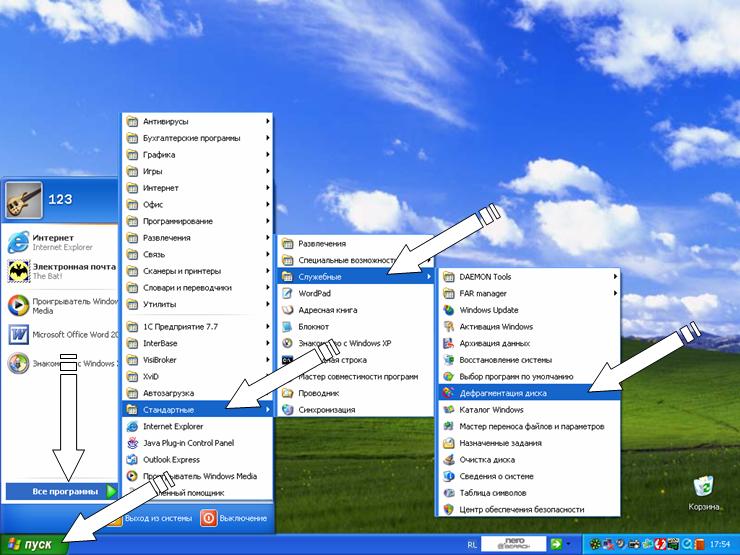
Запуск программы дефрагментации диска можно осуществить через папку Мой компьютер. Откройте папку Мой компьютер (My Computer) и выберите диск, на котором вы хотите выполнить дефрагментацию, щелкнув на нем правой кнопкой мыши. В появившемся вспомогательном меню выберите команду Свойства (Options), чтобы открыть диалог настройки параметров диска. Щелкните мышью на ярлычке Сервис (Tools), чтобы выбрать одноименную вкладку, на которой расположены кнопки запуска служебных программ.
— Регулярная проверка качества ссылок по более чем 100 показателям и ежедневный пересчет показателей качества проекта.
— Все известные форматы ссылок: арендные ссылки, вечные ссылки, публикации (упоминания, мнения, отзывы, статьи, пресс-релизы).
— SeoHammer покажет, где рост или падение, а также запросы, на которые нужно обратить внимание.
SeoHammer еще предоставляет технологию Буст, она ускоряет продвижение в десятки раз, а первые результаты появляются уже в течение первых 7 дней. Зарегистрироваться и Начать продвижение

На этой вкладке нажмите кнопку Выполнить дефрагментацию (Defrag Now). Также можно запустить программу дефрагментации, выбрав соответствующую команду в списке стандартных служебных программ главного меню. В этом случае вам придется выбрать диск для дефрагментации в появившемся диалоге.
